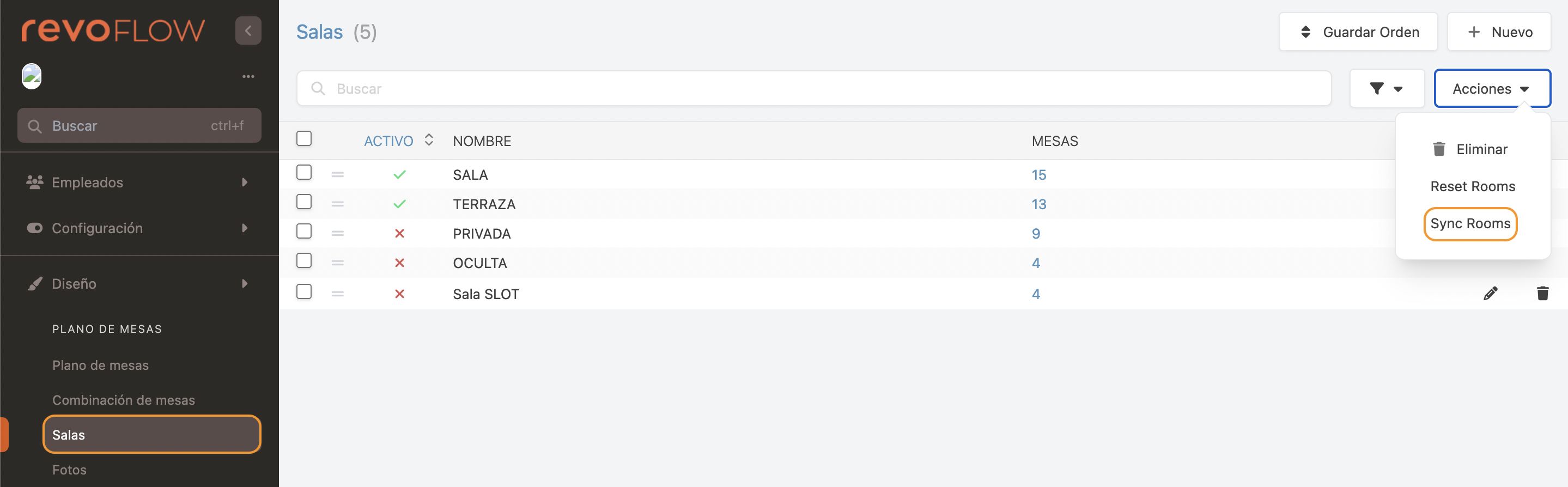1. CONFIGURACIÓ A REVO XEF - PART I 2. CONFIGURACIÓ A REVO FLOW - PART I 3. CONFIGURACIÓ A REVO XEF - PART II 4. CONFIGURACIÓ A REVO FLOW - PART II
Perquè Revo FLOW i Revo XEF funcionin correctament, has de configurar dues integracions: la integració de Revo FLOW al back-office de Revo XEF i la de Revo XEF al back-office de Revo FLOW.
1. CONFIGURACIÓ A REVO XEF - PART I
1. Accedeix al back-office de Revo XEF.
2. Ves a Compte / TOKENS.
3. Crea un nou Token: prem + Nou, tria un nom (per exemple, FLOW), guarda i copia el token generat. Més informació sobre els tokens aquí.
4. Ves a Compte / WEBHOOKS.
5. Crea un nou Webhook amb aquesta informació:

-
Actiu: Activat.
-
URL: https://revoflow.works/webhook/{user}/flow
{user} és el nom del teu compte (tenant) a Revo FLOW.
-
Esdeveniment: * . *
6. Prem Guardar per confirmar.
7. Copia el Webhook secret, situat a la cantonada superior dreta.
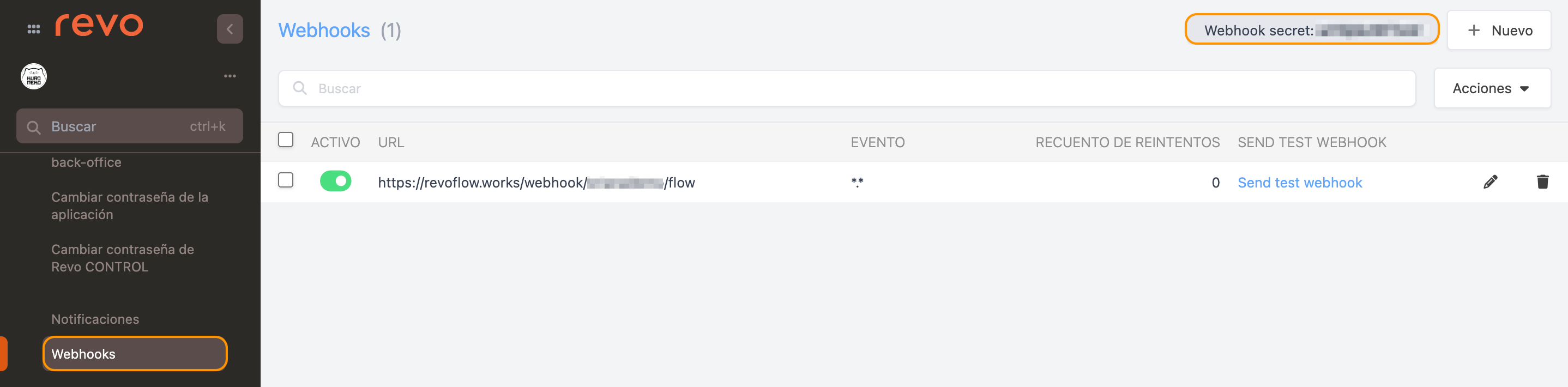
2. CONFIGURACIÓ A REVO FLOW - PART I
1. Accedeix al back-office de Revo FLOW.
2. Ves a INTEGRACIONS.
3. Des del botó Afegir, busca Revo XEF.
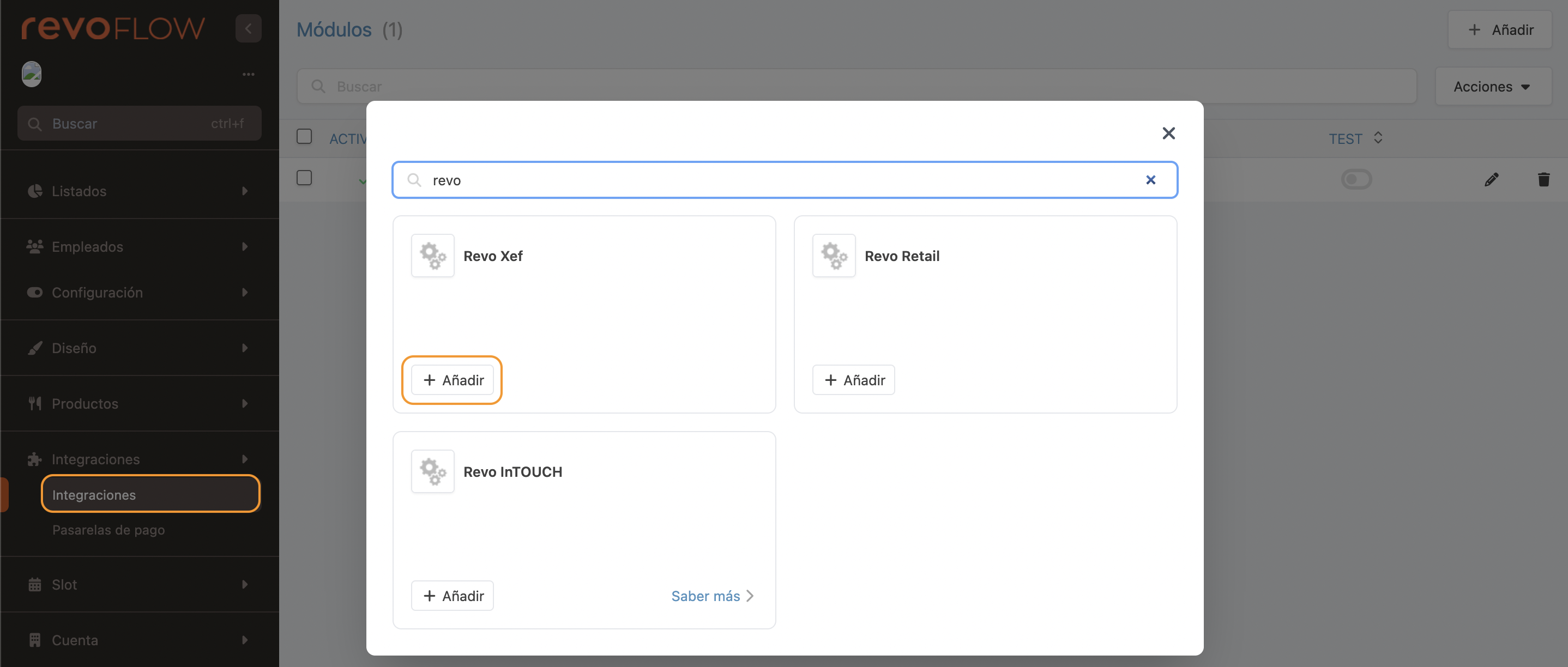
4. Prem Add per afegir la integració.
5. Completa aquesta informació:
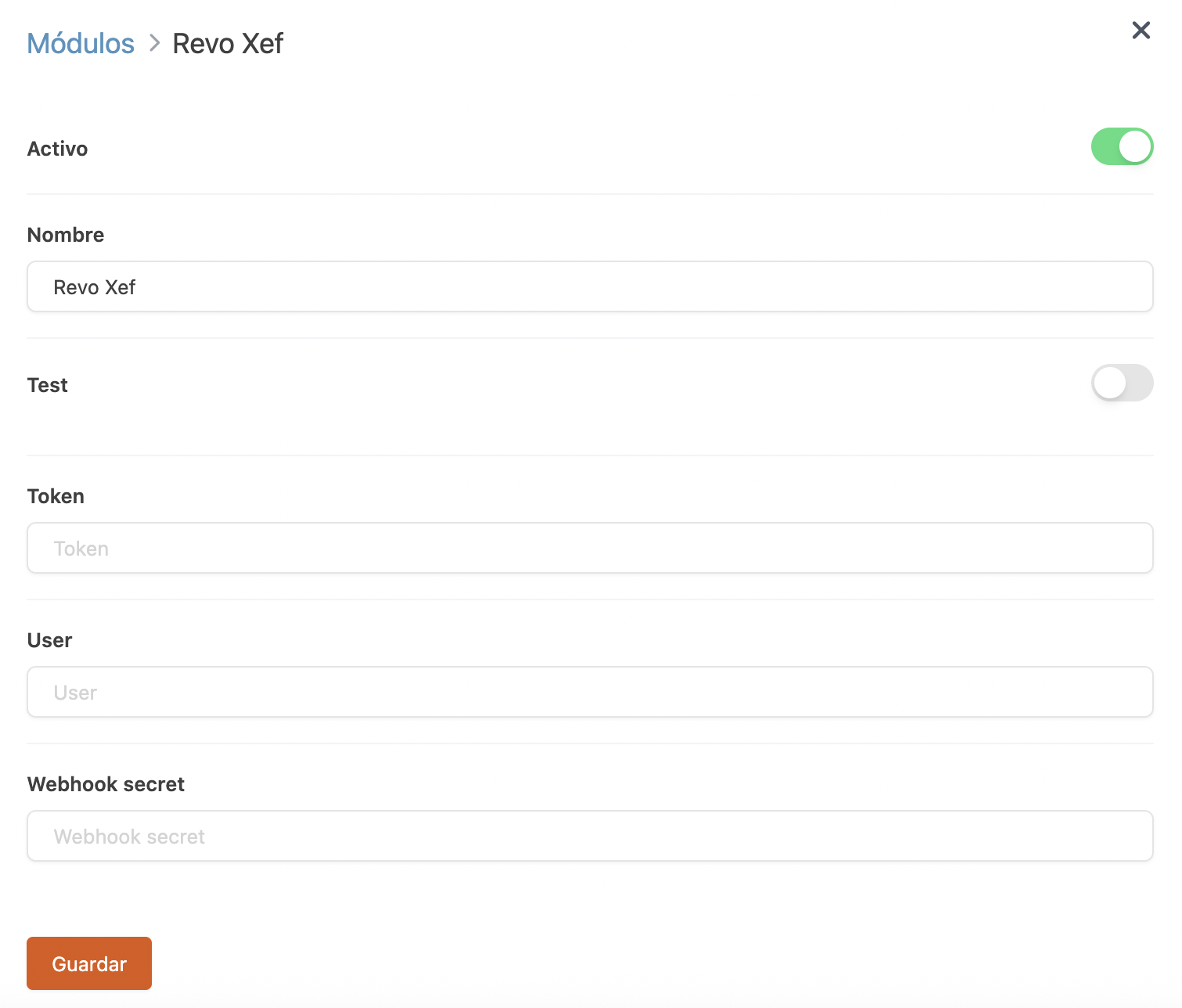
-
Actiu:
-
Nom: Identificació de la integració.
-
Test: Desactivat.
-
Token: El token creat en el pas 3.
-
Usuari: Nom del compte (tenant) de XEF.
-
Webhook secret: Enganxa el codi copiat en el pas 7.
6. Prem Guardar per confirmar.
7. Ves a Compte / TOKENS.
8. Crea un nou Token: prem + Nou, tria un nom (per exemple, XEF), guarda i copia el token generat.
3. CONFIGURACIÓ A REVO XEF - PART II
1. Accedeix al back-office de Revo XEF.
2. Prem a INTEGRACIONS.
3. Des del botó Afegir, busca RevoFlow.
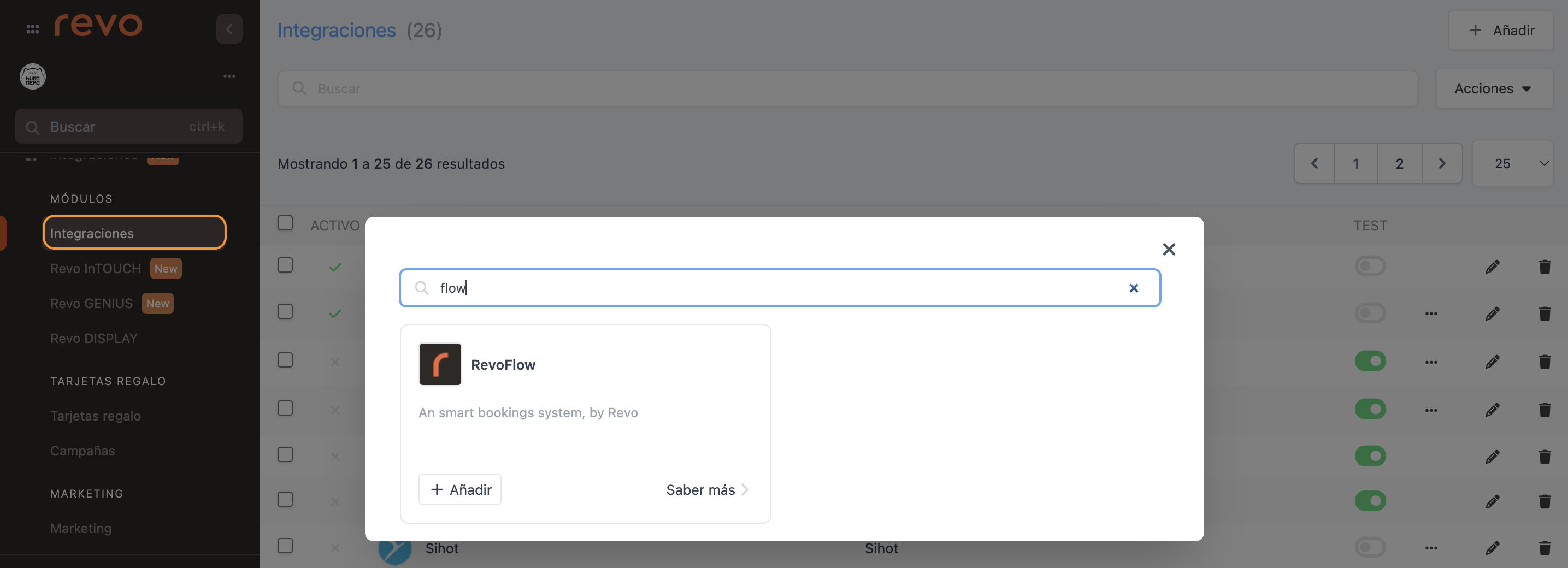
4. Prem Afegir per afegir la integració.
5. Completa aquesta informació:
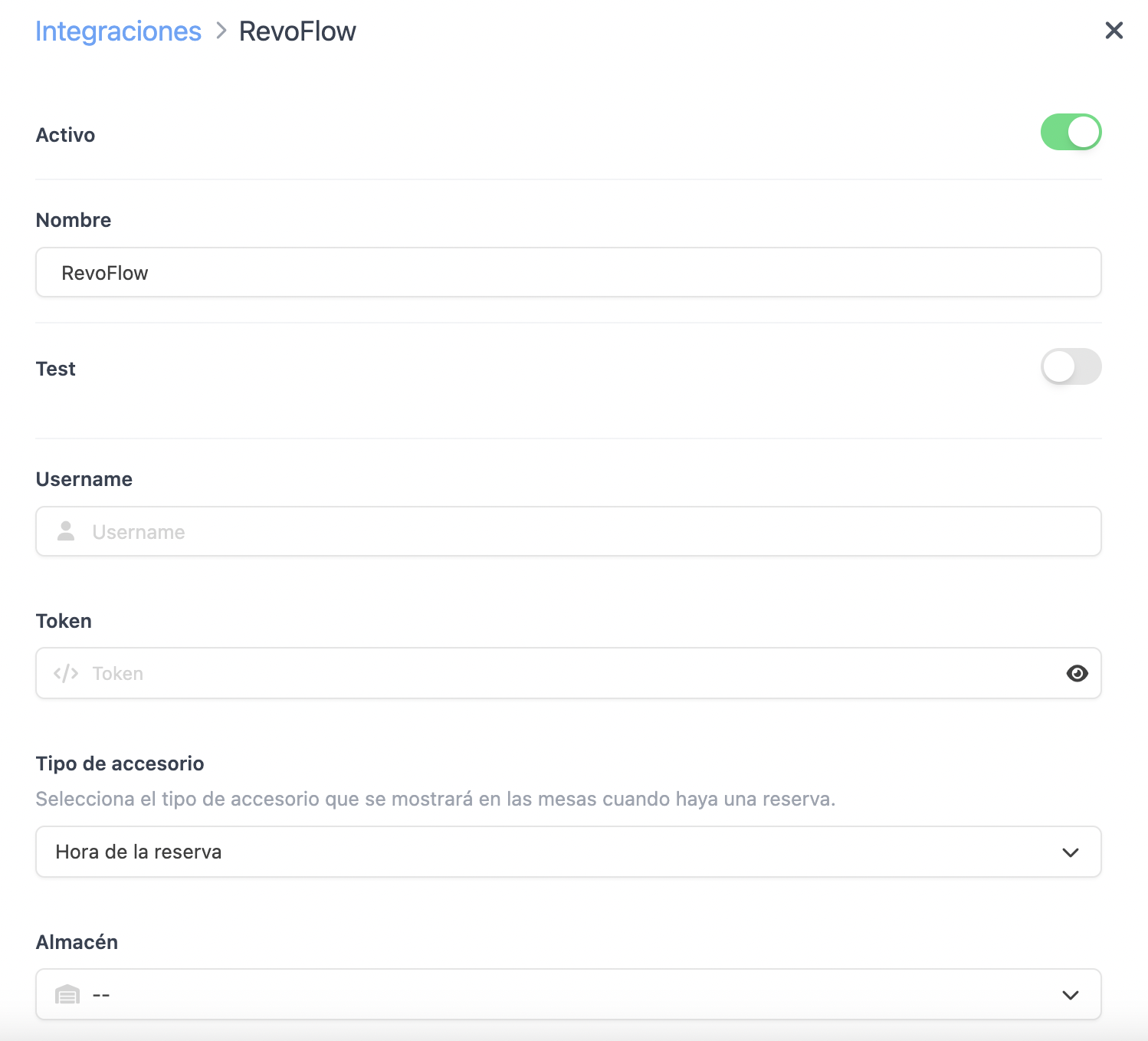
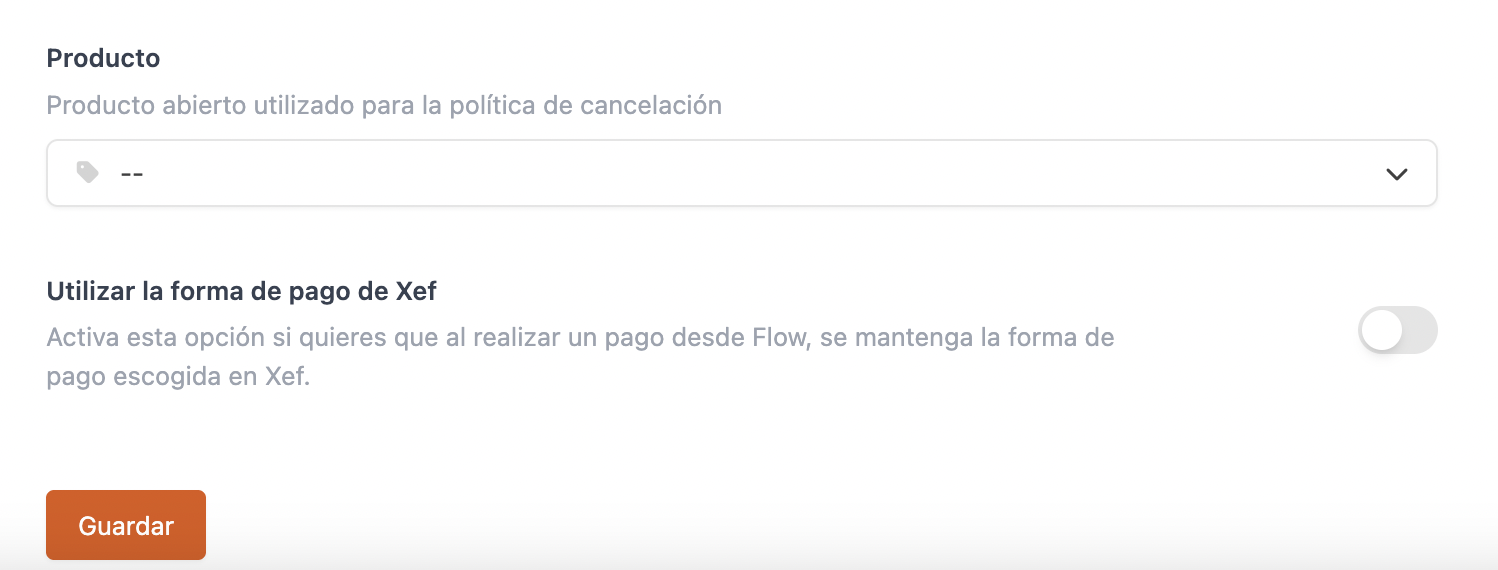
-
Actiu:
-
Nom: Identificació de la integració.
-
Test: Desactivat.
IMPORTANT: No activis el mode test o apareixerà l'error "An SSL error has occurred and a secure connection to the server cannot be made" a Revo XEF.
-
Usuari: Nom del compte (tenant) de FLOW.
-
Token: El token creat en el pas 8.
-
Tipus d'accessori:
-
Cap: Sense accessoris.
-
Hora de la reserva: Mostra un accessori amb l'hora i el nombre de comensals de la següent reserva.
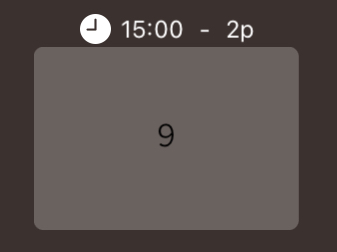
-
Compte enrere: Mostra informació sobre la següent reserva utilitzant colors d'advertència:
-
Rellotge i hora: Indica l'hora de la següent reserva.
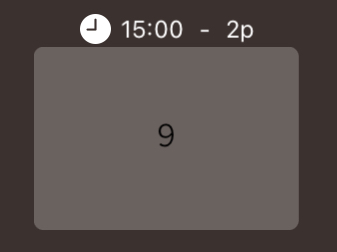
-
Cronòmetre blanc i compte enrere: Queda menys d'una hora.
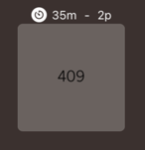
-
Cronòmetre taronja: Queden menys de deu minuts.
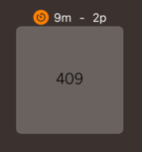
-
Cronòmetre vermell: Mostra els minuts que han passat des de la reserva.
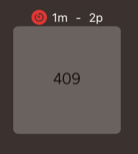
-
Advertència: Mostra els minuts que han passat des de la reserva si la taula està ocupada.
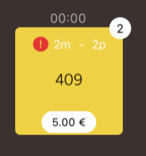
-
-
-
Magatzem: Selecciona el magatzem per gestionar estoc.
-
Producte: Producte obert per a cancel·lacions.
-
Utilitzar la forma de pagament de XEF: Activa per sobreescriure la forma de pagament Revo FLOW Reserva per la utilitzada a Revo XEF en tancar l'ordre.
6. Prem Guardar per confirmar.
4. CONFIGURACIÓ A REVO FLOW - PART II
1. Accedeix al back-office de Revo FLOW.
2. Ves a SALES.
3. Selecciona Accions i tria Sync Rooms.